- U盤安裝純凈版win7設(shè)置系統(tǒng)圖文詳細教程
- u盤做系統(tǒng)_U盤安裝系統(tǒng)圖文詳細教程
- win7系統(tǒng)安裝,教您電腦如何運用U盤安裝w
- 最詳細win7 64安裝版專業(yè)U盤安裝圖文詳
- u盤ghost,教您如何運用u盤安裝ghos
- 最詳細的u盤安裝系統(tǒng)步驟圖解
- U盤安裝windows7原版設(shè)置系統(tǒng)具體設(shè)置
- 如何安裝win7系統(tǒng),教您U盤安裝win7系
- windows7系統(tǒng)安裝,教您win7系統(tǒng)如
- 用UltraISO刻錄U盤安裝系統(tǒng)
- 如何u盤安裝win7系統(tǒng)圖文詳細教程
- 電腦公司xp sp3系統(tǒng)U盤安裝方法
推薦系統(tǒng)下載分類: 最新Windows10系統(tǒng)下載 最新Windows7系統(tǒng)下載 xp系統(tǒng)下載 電腦公司W(wǎng)indows7 64位裝機萬能版下載
U盤安裝win7 ghost精簡版圖文詳細教程
發(fā)布時間:2022-05-23 文章來源:xp下載站 瀏覽:
|
Windows 7,中文名稱視窗7,是由微軟公司(Microsoft)開發(fā)的操作系統(tǒng),內(nèi)核版本號為Windows NT 6.1。Windows 7可供家庭及商業(yè)工作環(huán)境:筆記本電腦 、平板電腦 、多媒體中心等使用。和同為NT6成員的Windows Vista一脈相承,Windows 7繼承了包括Aero風(fēng)格等多項功能,并且在此基礎(chǔ)上增添了些許功能。 win7 ghost精簡版是微軟推出的一款超人氣操作系統(tǒng),很多人看過這款win7 ghost精簡版操作系統(tǒng)后會想要安裝它,但是卻苦于不知道如何使用安裝教程,即使網(wǎng)上有那么多的教程,下面win7之家小編就教大家最最簡單的非常適合電腦小白使用的如何U盤安裝win7 ghost精簡版圖文教程吧。讓大家可以輕松的安裝win7 ghost精簡版。 將準備好的快啟動u盤插入電腦usb接口,接著開啟電腦,等到屏幕上出現(xiàn)開機畫面后按一鍵U盤啟動快捷鍵進入到快啟動主菜單頁面,選擇“【02】運行快啟動Win8PE防藍屏版(新機器)”,回車確認,如下圖所示: 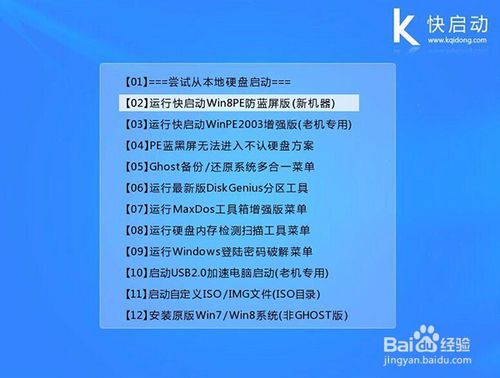 進入到pe系統(tǒng)桌面后,系統(tǒng)會自啟快啟動一鍵裝機工具,在工具界面點擊“瀏覽”按鈕,如下圖所示:  隨后會彈出一個窗口,我們點擊打開快啟動u盤,并選中g(shù)host win7系統(tǒng)鏡像文件,然后點擊“打開”按鈕即可,如下圖所示: 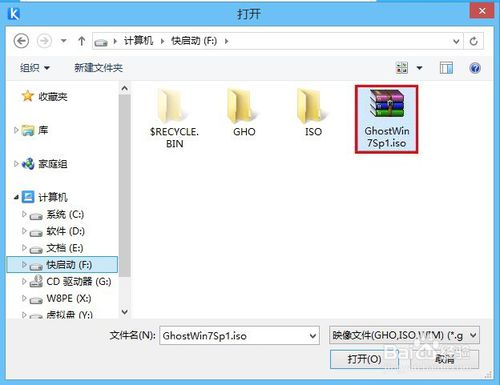 添加完系統(tǒng)鏡像文件后,在磁盤分區(qū)列表中選擇C盤作為系統(tǒng)盤,然后點擊“確定”按鈕,如下圖所示: 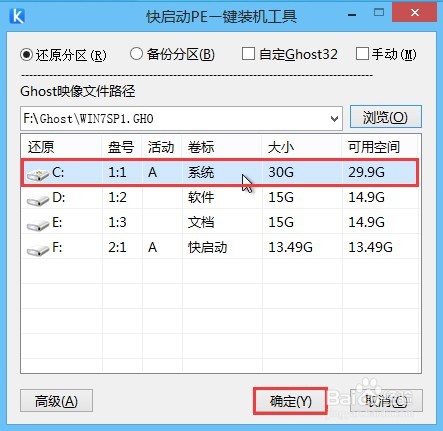 此時會彈出一個窗口,詢問是否執(zhí)行還原操作,我們只需點擊“確定”按鈕即可,如下圖所示: 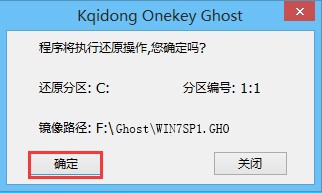 6接著程序便會開始釋放系統(tǒng)鏡像文件,我們只需耐心等待操作完成并重啟即可,如下圖所示: 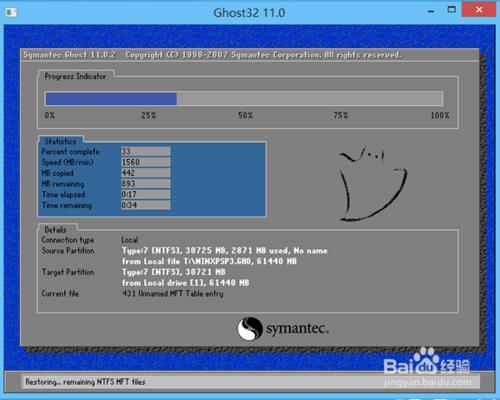 以上的U盤安裝win7 ghost精簡版圖文教程是小編專門為電腦小白準備的,只要按照小編為大家介紹的U盤安裝win7 ghost精簡版圖文教程就可以安裝好win7 ghost精簡版,好了,如果大家還想了解更多的咨詢敬請關(guān)注windows7之家官網(wǎng)吧。下一篇為大家介紹的是windows7官網(wǎng)下載安裝教程。敬請期待吧。 Windows 7簡化了許多設(shè)計,如快速最大化,窗口半屏顯示,跳轉(zhuǎn)列表(Jump List),系統(tǒng)故障快速修復(fù)等。Windows 7將會讓搜索和使用信息更加簡單,包括本地、網(wǎng)絡(luò)和互聯(lián)網(wǎng)搜索功能,直觀的用戶體驗將更加高級,還會整合自動化應(yīng)用程序提交和交叉程序數(shù)據(jù)透明性。 |

